Нека веб апликација ради као апликација за стоне рачунаре
Толико програма ће од нечега што инсталирате на рачунару постати веб апликације које покрећете у прегледачу. То је потез који је донео све већи део света који има приступ брзим интернет(Internet) услугама већим од 10 Мбпс.
Још један доприносећи фактор је то што снага заснована на серверу постаје све присутнија и јефтинија за коришћење. Између тога, услови су зрели да веб апликације постану стандард.

Проблем са веб апликацијама
Међутим, постоји један велики проблем са којим се суочавају веб апликације – претраживач. Да ваш десктоп Мицрософт Ворд(Microsoft Word) такође има траку за веб адресу, траку са обележивачима, гомилу приказаних екстензија и ред картица на врху, вероватно бисте били заиста фрустрирани због нереда. Управо то се дешава са веб апликацијама у прегледачу.
Постаје горе када желите да истовремено отворите друге веб локације, тако да имате неколико веб апликација које раде у истом прегледачу под неколико различитих картица.

Мањи проблем је отварање претраживача и клик на обележивач за своју веб апликацију само да бисте је покренули.
Нека веб апликација(Web App Run) ради као апликација за стоне рачунаре
Постоји начин да елиминишете те проблеме и уживате у својој веб апликацији онолико колико сте уживали у верзији за десктоп. Хајде да прођемо кроз кораке да се то догоди.
Шта ће вам требати
Требаће вам да инсталирате и поставите Гоогле Цхроме као подразумевани прегледач. (Google Chrome)Може се преузети са https://www.google.com/chrome/ . У време писања овога, знамо само за један претраживач који ради за ово. Ако желите да видите ову функцију у свом омиљеном претраживачу, идите на њихову почетну страницу и пронађите начин да је затражите.
Такође ће вам требати веб адреса или УРЛ(URL) веб апликације коју често користите. За наше потребе користићемо апликацију Гоогле Мессагес(Messages) фор Веб . (Web)Ако имате телефон заснован на Андроиду, требало би да размотрите коришћење Мессагес(Messages) за веб(Web) . То је одличан начин за слање и примање текстуалних порука на рачунару. Проверите на https://messages.android.com/ .
Кораци које треба предузети
Отворите Виндовс Екплорер(Windows Explorer) . Најбржи начин да то урадите је да држите притиснут тастер Виндовс (Windows ) и притиснете Е(E) на тастатури.
Идите до места где је Цхроме(Chrome) инсталиран на рачунару. Вероватно ће бити у: C:\Program Files (x86)\Google\Chrome\Application.Ако не можете да га пронађете тамо, потражите Цхроме.еке(Chrome.exe) у Виндовс Екплорер(Windows Explorer) -у .

Кликните десним тастером миша(Right-click) на датотеку цхроме.еке и кликните на Креирај пречицу(Create shortcut) .

Вероватно ћете добити поруку о грешци која каже „Виндовс не може да направи пречицу овде. Да ли желите да се пречица уместо тога постави на радну површину?" (“Windows can’t create a shortcut here. Do you want the shortcut to be placed on the desktop instead?”)Изаберите Да(Yes) .

Идите на радну површину и пронађите пречицу. Изгледаће као на следећој слици.
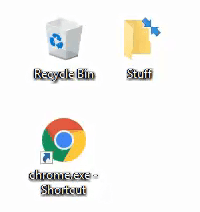
Кликните десним тастером миша(Right-click) на пречицу и кликните на Својства( Properties) . Отвориће се нови прозор.
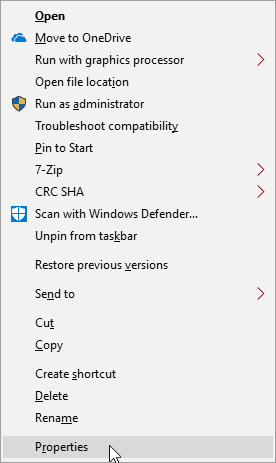
Прозор Својства пречице(Shortcut Properties ) би требало да се отвори са фокусом на картици Пречица(Shortcut ) и у пољу Циљ(Target: ) :. Овде ћемо додати ознаку која чини да се ваша веб апликација отвара у прозору сличном Виндовс-у, без икаквог нереда у прегледачу. Померите курсор на крај текста који је већ у пољу.
Сада откуцајте следеће: –app=https://messages.android.com /. Приметите(Notice) да постоје две цртице испред апликације. –Апликација говори Цхроме -у да се отвори без (Chrome)траке(–app) локације, обележивача или било којих других елемената.
Део =https://messages.android.com говори Цхроме(Chrome) - у да се отвори директно на ту веб локацију или веб-апликацију. Ту адресу можете заменити веб адресом било које веб апликације коју желите. Кликните (Click) на Примени(Apply) .

Препоручује се да промените име пречице како бисте је лако идентификовали као ону која отвара вашу веб апликацију. У прозору Својства пречице кликните на картицу (Shortcut Properties)Опште(General) .
На врху странице са картицама видећете да је име постављено као цхроме.еке – Пречица(chrome.exe – Shortcut) . Избришите(Delete) то и унесите назив своје веб апликације. Кликните(Click) на дугме ОК(OK) на дну овог прозора.
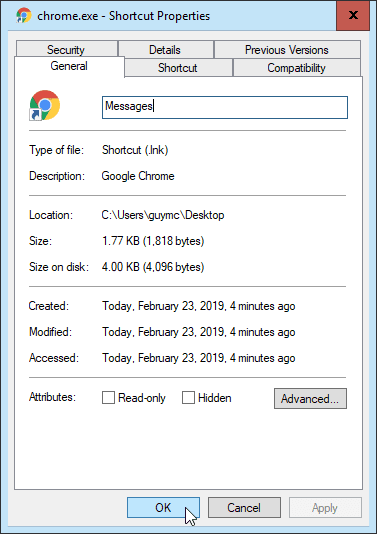
Сада двапут кликните на ту пречицу и уживајте у својој веб апликацији у лепом, великом, отвореном прозору.

Тако можете учинити да се било која веб апликација отвори као да је Виндовс(Windows) апликација. Можете да закачите ту пречицу на траку задатака или је преместите у свој Старт мени(Start Menu) да бисте могли да јој приступите где желите.

Ако желите да направите корак даље, можете чак да промените икону за своју пречицу тако да одговара веб апликацији, уместо подразумеване Цхроме(Chrome) иконе. Потражите детаље о томе како то учинити у будућем чланку.
Related posts
Направите Гмаил апликацију за рачунаре са ова 3 клијента е-поште
Коришћење веб интерфејса за пренос
Копирајте податке са лаптопа или чврстог диска који се не може покренути
Брзи водич за навигацију по мрачном вебу
Директно преузмите Екцел податке са веб странице
Како се придружити Зоом састанку на паметном телефону или десктопу
Апликација Ремоте Десктоп у односу на ТеамВиевер Тоуцх – која је боља апликација?
Уклоните текстуалне ознаке са икона на радној површини у оперативном систему Виндовс 7/8/10
Покрените ВиртуалБок са УСБ диска
Апликација Киндле за десктоп рачунаре: да ли је добра?
Како да користите апликацију Гоогле Хоме на Мац-у и ПЦ-у
Како користити Цхромецаст за пребацивање целе радне површине на ТВ
Како да управљате својим Скипе налогом из апликације Скипе за радну површину за Виндовс
Користите мале иконе на траци задатака и радној површини оперативног система Виндовс 7/8/10
Како користити апликацију Гоогле Јамбоард
Како опоравити затворене картице у било ком веб претраживачу
Покрените старе ДОС игре и програме у Виндовс КСП, Виста, 7/8/10
Како да укључите ИоуТубе мрачни режим на вебу и мобилном уређају
Како направити било коју апликацију или игру преко целог екрана у Виндовс-у
Аутоматски померајте странице надоле у вашем веб претраживачу
